Den här guiden visar hur du snabbt ansluter till ditt webbhotell via FTP med hjälp av Filezilla genom att fylla i rätt uppgifter i snabbanslutningspanelen. Du kan ladda hem Filezilla via deras hemsida här:
Fyll i värdnamn (serveradress till ditt webbhotell).

Fyll i användarnamn.
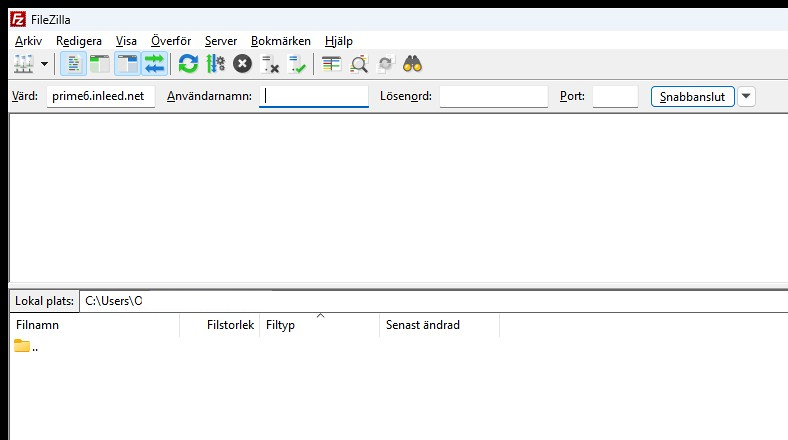
Fyll i lösenord och port (21 för FTP). Klicka sedan på "Snabbanslut".
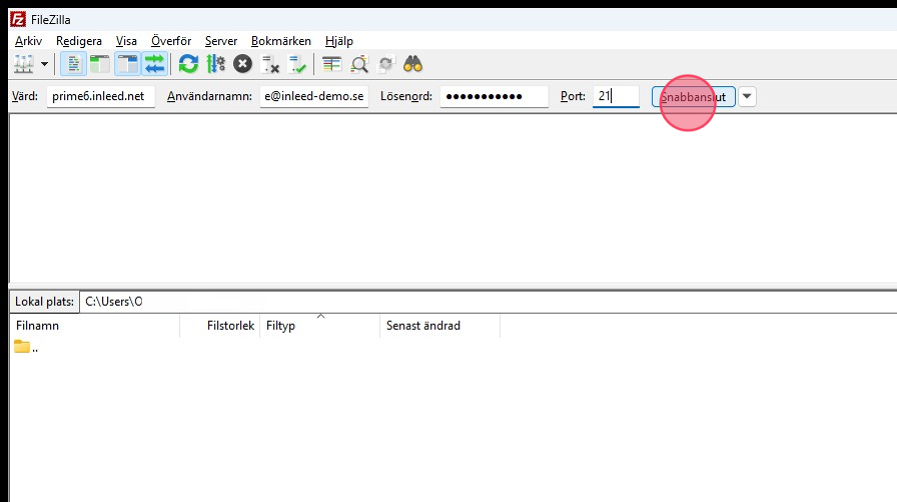
 English
English
 Swedish
Swedish
 French
French